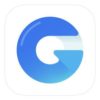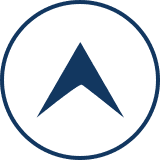【Nano Walletの作り方】いまさらながらNano Walletを作ってみました。
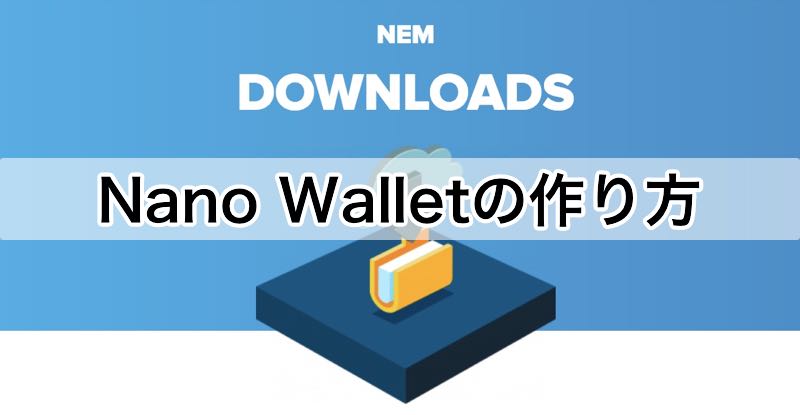
仮想通貨にハマって、興奮度マックスのマグナム(@kasoson1)です。
年始からの暴落中にもかかわらず、買い増しする資金がそんなあるわけじゃないので、指を加えて資産が減っていくのを眺めているだけでは悲しいので、この機会にいろいろと試しています。
その一つがNEM/XEMを使った【ハーベスティング(収穫)】
とりあえず、10,006XEM以上あれば、ハーベストが可能ということは知っていたのですが、以前購入したXEMはキリの良いところで、10,000XEMピッタリ。
なので、少しだけXEMを足せば10,006XEMを超えるので、ちょっぴりXEMを買い増ししました。
※どうやら今はインポータンストランスファートランザクションが、0.15XEMなので、10000.15XEMでいいかもしれません。詳しくは別エントリーで解説します。
取引所に置いとくのはセキュリティー上問題だし、かと言ってハードウォレットもまだもっていないということもあって、【Nano Wallet】に入れてハーベストでちょっとでも増やそうかなと思ったのが【Nano Wallet】導入のキッカケです。
【Nano Wallet】の導入にあたっては、こちらのポインさんの
仮想通貨NEM/XEMを買ってハーベストしよう!設定方法まとめ
を参考にさせていただきました。
NEM/XEMのハーベスティングってなに?
NEM/XEMというのは、New Economy Movement(新しい経済圏の創出)の略とそのプロジェクトに利用される仮想通貨XEMのことです。
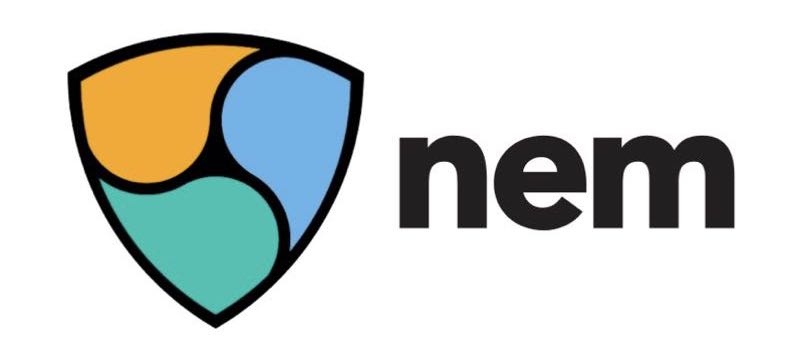
XEMの総発行数は8,999,999,999XEMで、最初に希望があった1,600人の投資家に分配されました。
新しく発行されるコインはないので、ネットワークの貢献者(マイナー)への報酬は、
【ハーベスティング(収穫)】という形で分配される事になっているんですね。
最近、仮想通貨に参入したひとにはあまり聞き慣れない言葉かもしれませんが、簡単に言うと、ビットコインで言うところのマイニングですね。
マイニングについては、こちらのエントリーで紹介しているので、参考にどうぞ。
nemのマイニングだけ【ハーベスティング】とよばれ、
PoI(Proof of Inmortance)という仕組みで、nemのネットワークに多くの貢献をしている人にたくさんの報酬が与えられるようになっています。
【ハーベスティング】をするためには、【Nano Wallet】というXEM専用のウォレットにXEMを入れておく必要があります。
※ちなみに、PCの電源を切っていても大丈夫。
では、そのNano Walletの作り方をみてみましょう!
Nano Walletのダウンロード
まずは【Nano Wallet】をこちらの公式サイトからダウンロードします。
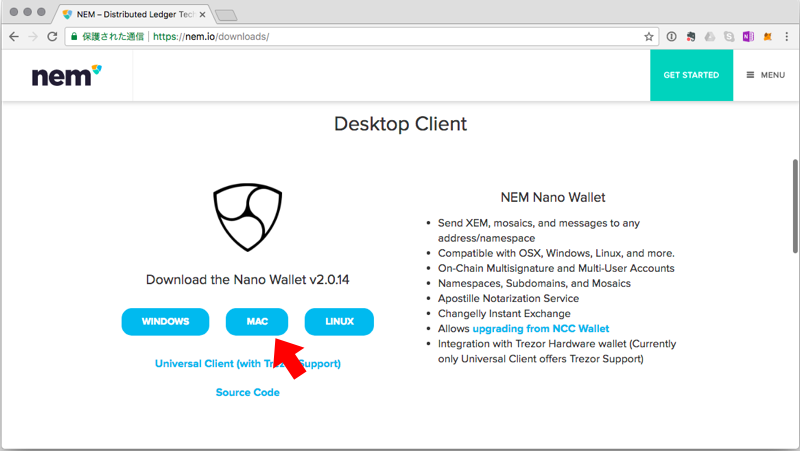
【WINDOWS】【MAC】【LINUX】の3種類あるので、PCのOSにあったものをダウンロードして下さい。
今回は、【MAC】版で説明します。
nano Walletのインストール
ダウンロードした【NanoWallet-2.0.14-osx64.zip】(バージョンアップで数字は上がっているかも)を解凍すると、次のようなファイルが入っています。
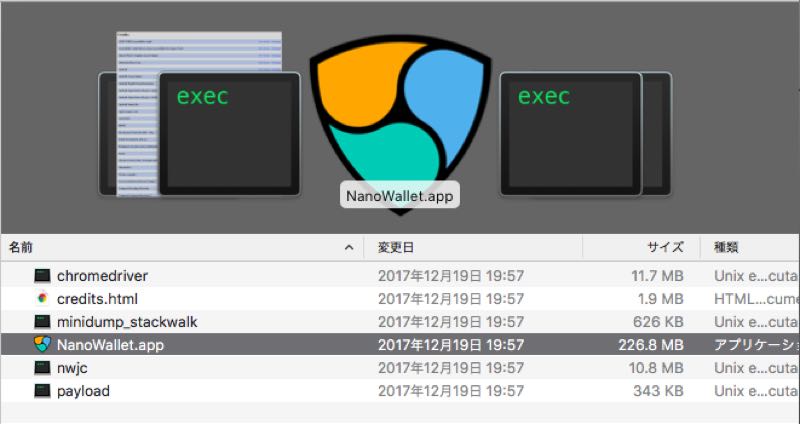
このフォルダは、どこにおいていても構いません。
私はアプリケーションフォルダに移動しています。
【NanoWallet.app】を開きますが、多分、開発元が未確認のため開けないというダイアログが表示されます。
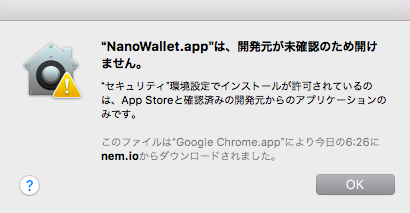
アプリを開くには、【control】キーを押しながら、【NanoWallet.app】をダブルクリックすると次のようなダイアログが表示されるので、【開く】をクリックします。
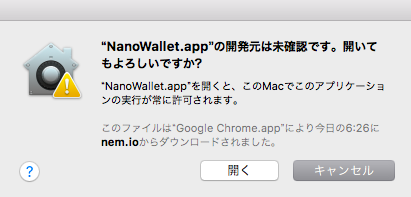
古い【Nano Wallet】の解説で、InternetExploreだと対応していないという標記があるものがありますが、以前はインストールにブラウザーを使っていたからです。
最新のバージョンはアプリとして完成されているので、ブラウザーは関係ありません(たぶん)。
やはり、Chromeは必要のようですので、入れていない場合はダンロードしておきましょう!
Nano Walletの設定
立ち上げるとトップ画面が表示されるので、もし、日本語になっていなければ、右上の【Language】から【Japanese】を選びます。
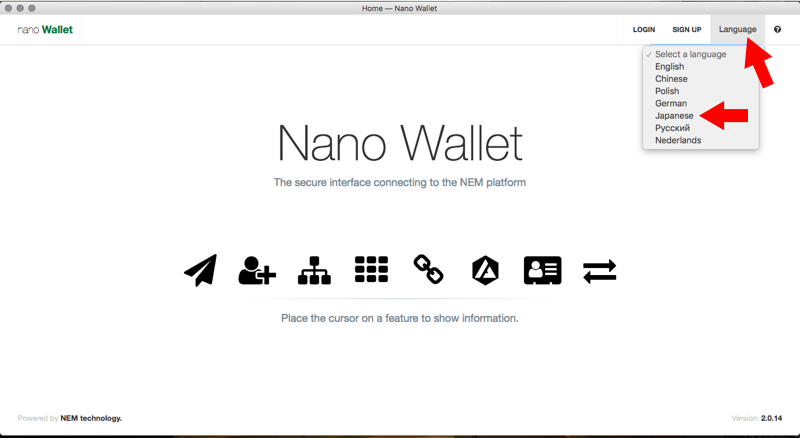
右上の【アカウント作成】をクリック。
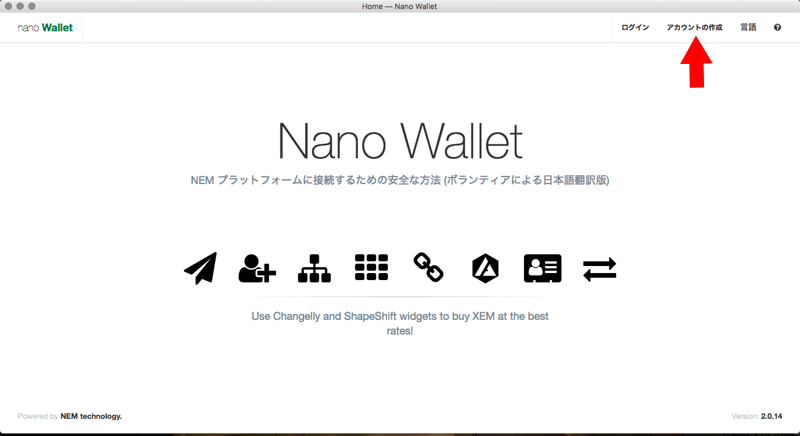
【シンプルウォレット】を選択
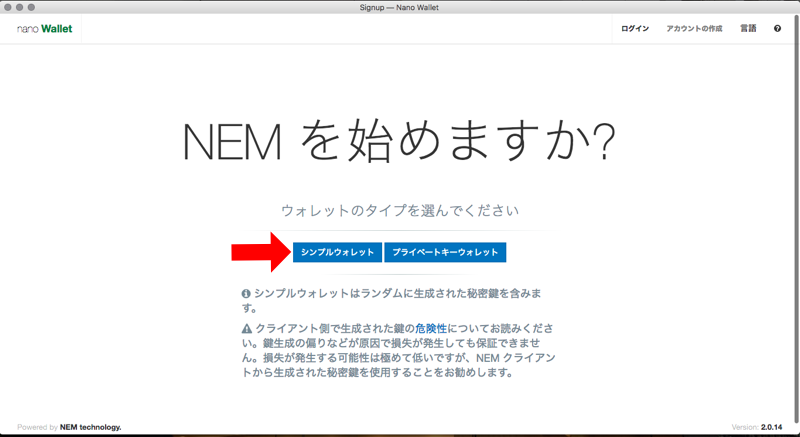
【準備できました】をクリック。
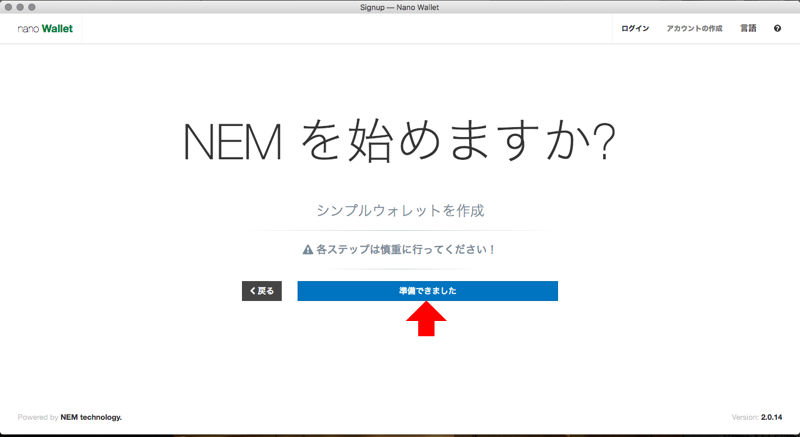
そのまま【次へ】をクリック。
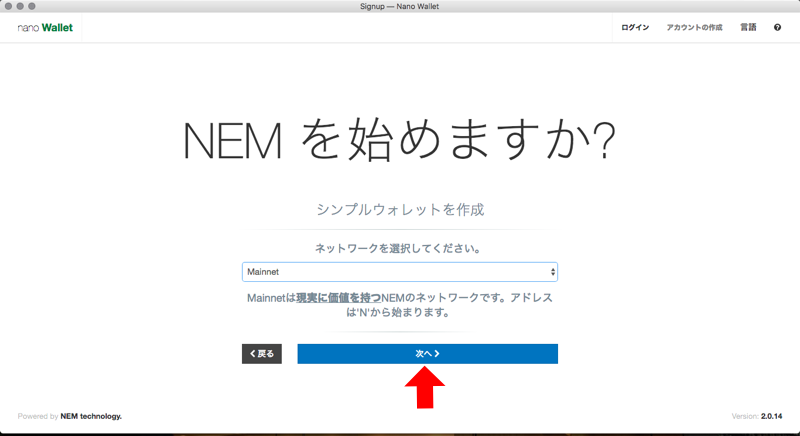
シンプルウォレットの名前を入力します。
例えば、わかりやすいように【magnumwallet】とかで構いません。
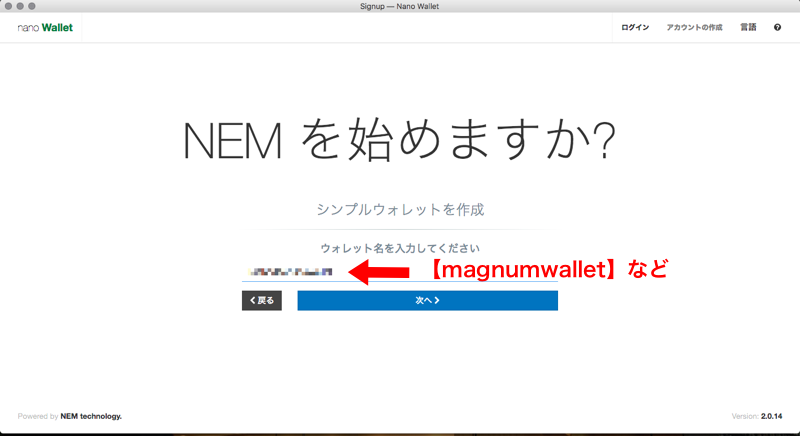
パスワードを2ヶ所に入力します。
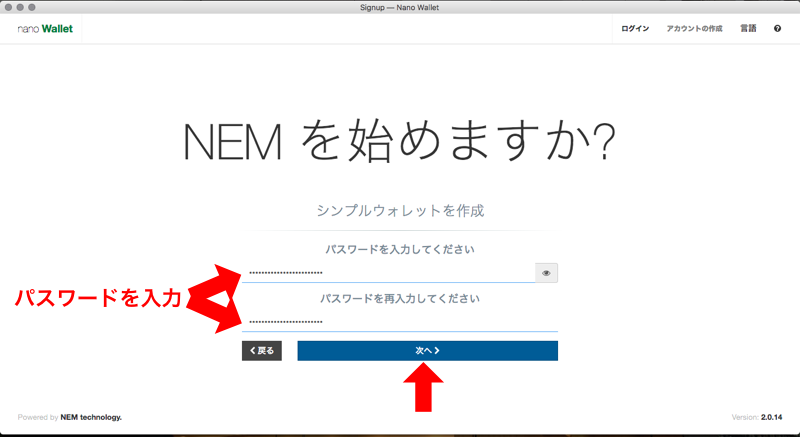
※パスワードは英数記号、最低でも20文字以上の組み合わせにしましょう。
いつも紹介していますが、パスワード管理は【1Password】が超絶便利です。
秘密鍵を作成する画面になるので、スタートをクリックして、カーソルを動かします。
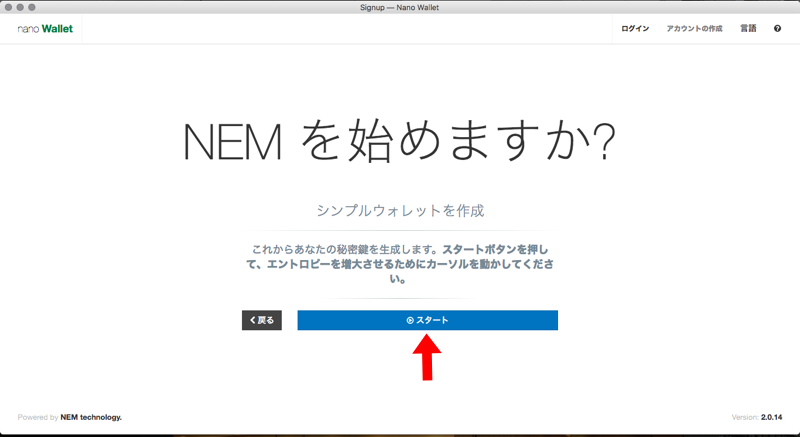
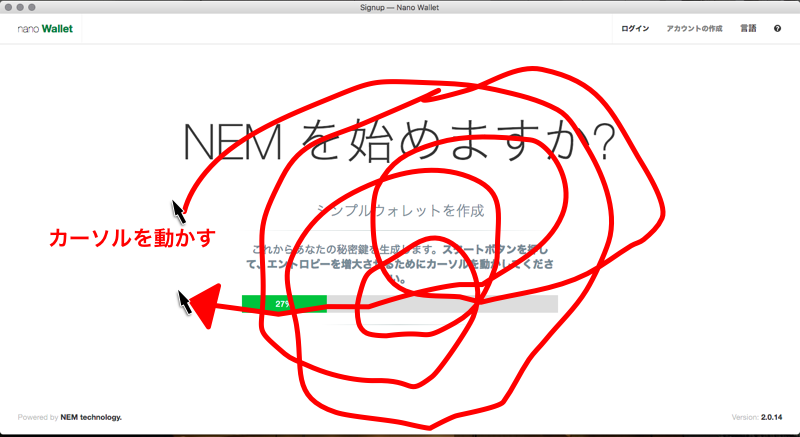
こんな感じでカーソルを移動させれば【緑のバー】が増えていきます。
右端まで緑のバーが到達すれば、【次へ>】をクリックします。
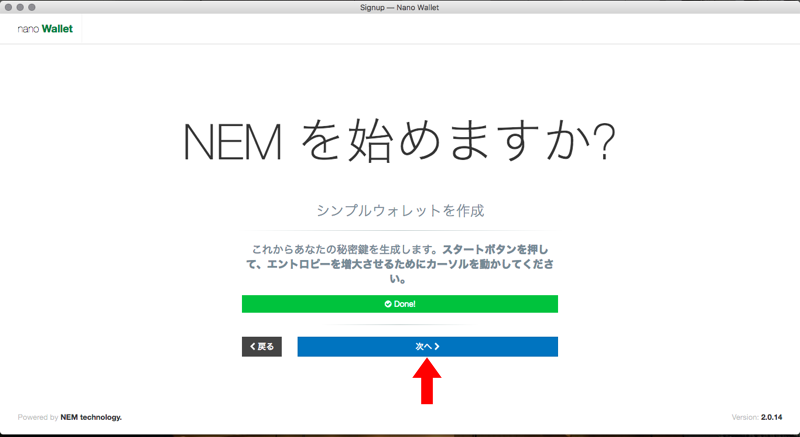
【Nano Wallet】の安全な使用についての説明が表示されるので、
【理解し同意しました】をクリック
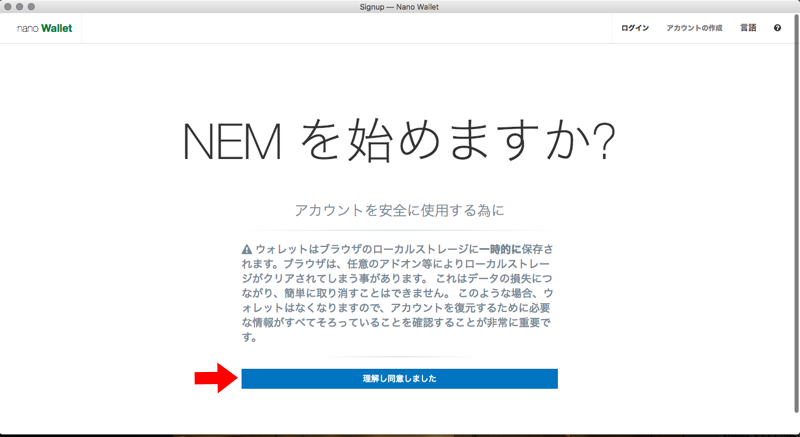
Nano Walletのバックアップ
ウォレットのバックアップファイルをダウンロードします。
もし、ダウンロードできない場合は、ファイルを表示して、テキストエディタを使ってコピーペーストして【名前.wlt】で保存します。
※通常はダウンロードできるので、ダウンロードだけで構いません。
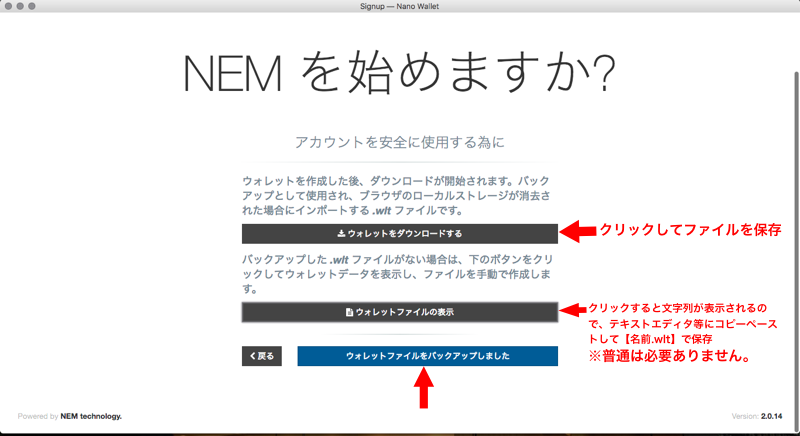
次にプライベートキーを保存します。
【プライベートキーの表示】をクリックして、プライベートキーをメモしておきます。
テキストファイルにコピーペーストしたあと、印刷して保存しておいても大丈夫です。
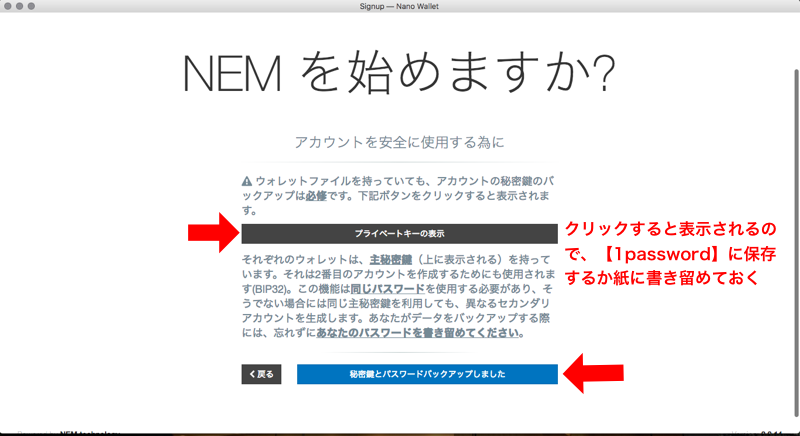
最後の確認画面が表示されて、
【私は全ての内容を理解し同意しました】をクリックすれば設定は完了です。
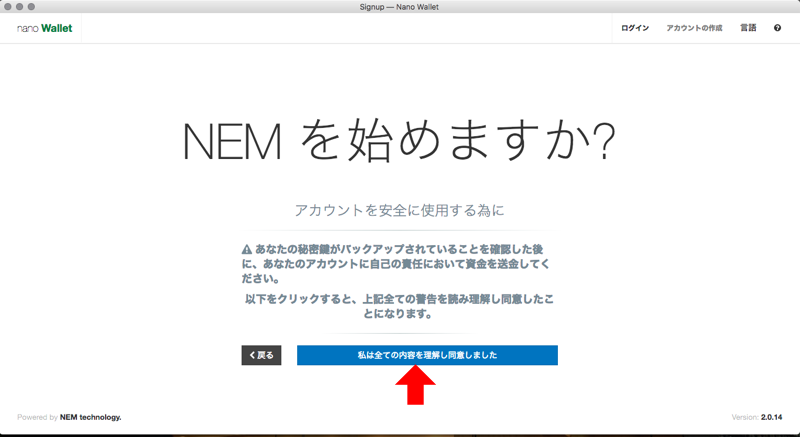
ログイン画面が表示されるので、作成したウォレット名をプルダウンから選んでパスワードを入力すれば、【Nano Wallet】にログイン完了です。
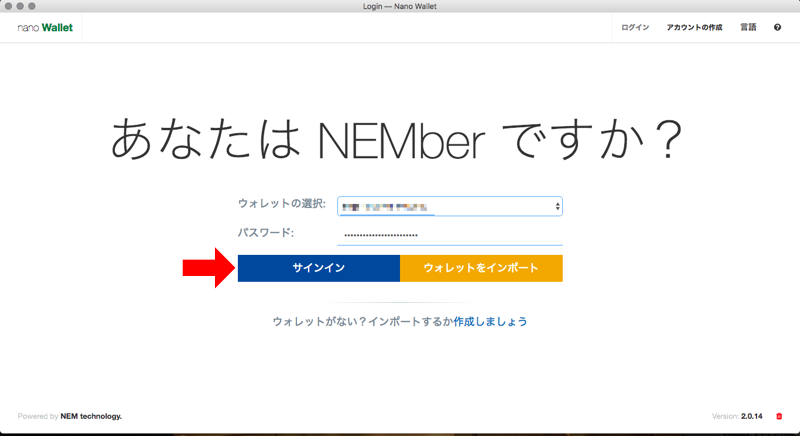
Nano Wallet作成完了
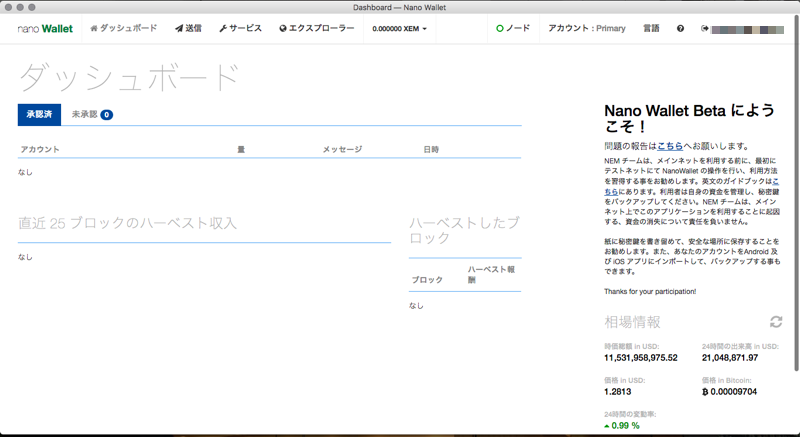
ということで、2018年1月12日時点での最新の【Nano Wallet】の作成方法は、古い記事と違うところがあったので、今回作成した方法を紹介してみました。
普段からパソコンを触っている人なら、問題なく作成できると思いますので、
【Nano Wallet】を作成して、取引所からXEMを移動させておきましょう!
また、10,000XEM以上保有している方はぜひ、ハーベスティングに挑戦してみて下さい。
ハーベスティングのやり方については、近々記事を公開する予定です。
ハーベスティングのやり方を紹介する記事を投稿しましたので、ぜひハーベスティングに挑戦してみて下さい!
ちなみに、XEMの購入は【Zaif】がおすすめで、マグナムは【Zaif】のコイン積立で購入して、ある程度たまってから【Nano Wallet】に移動させています。